哎呷仓库系统创建SKU和采购单
*此功能适用于客户使用的ERP系统没有对接我们仓库系统的采购功能使用(千易erp目前就没有对接需要单独到仓库系统创建)
单个创建SKU-方法1
新建仓库SKU
1、登陆仓库系统:https://tms.mabangerp.com/
2、依次点击:商品-商品列表-新增导入-新增单个商品
按要求填写以下信息
- 卖家SKU、仓库、商品中文名称此三项为必填项
- 商品图片虽然不是必填项,但是要求客户最好都上传,方便仓库入库和发货之后点击保存即可
警告:
如果出现以下情况:库存SKU和卖家SKU不一致,这是与仓库其它客户SKU重复导致,系统自动添加的前缀或后缀,客户如果之后还是需要使用此SKU就需要把商品的标签设置为仓库SKU(加前缀或后缀的SKU)
批量创建SKU-方法2
依次点击:新增导入-模板导入商品
先选择要上传的仓库-点击下载导入模板
模板填写要求:*Sku和 *产品中文名 必须填写,产品图片路径是图片链接,如果有请填写,建议都填写,其它可以根据自行选择是否填写
填写完成保存-返回仓库系统-点击上传文件(上传仓库千万别选错误)最后点击确定即可
单个创建采购单-方法1
依次点击-入库-入库任务-增加入库任务-选择+增加入库任务
按要求填写以下信息:
1、选择备货的仓库
2、选择是否需要贴标(如果您的货物已经贴好SKU标签可以取消勾选)
3、设置单价
4、设置备货数量最后点击保存即可
新建完成后需要点击通知仓库,之后仓库才能收到此采购单
批量创建采购单-方法2
依次点击:增加入库任务-Excel导入入库任务
选择备货仓库-点击下载模板
模板填写规则:
1、批次号如果相同后面的商品数据就是同一个采购单
2、其它为红色带*号的字段都是必填项
之后放回仓库系统点击上传文件,提示上传成功后点击确定即可
之后还是一样需要点击通知仓库,仓库才能收到此采购单

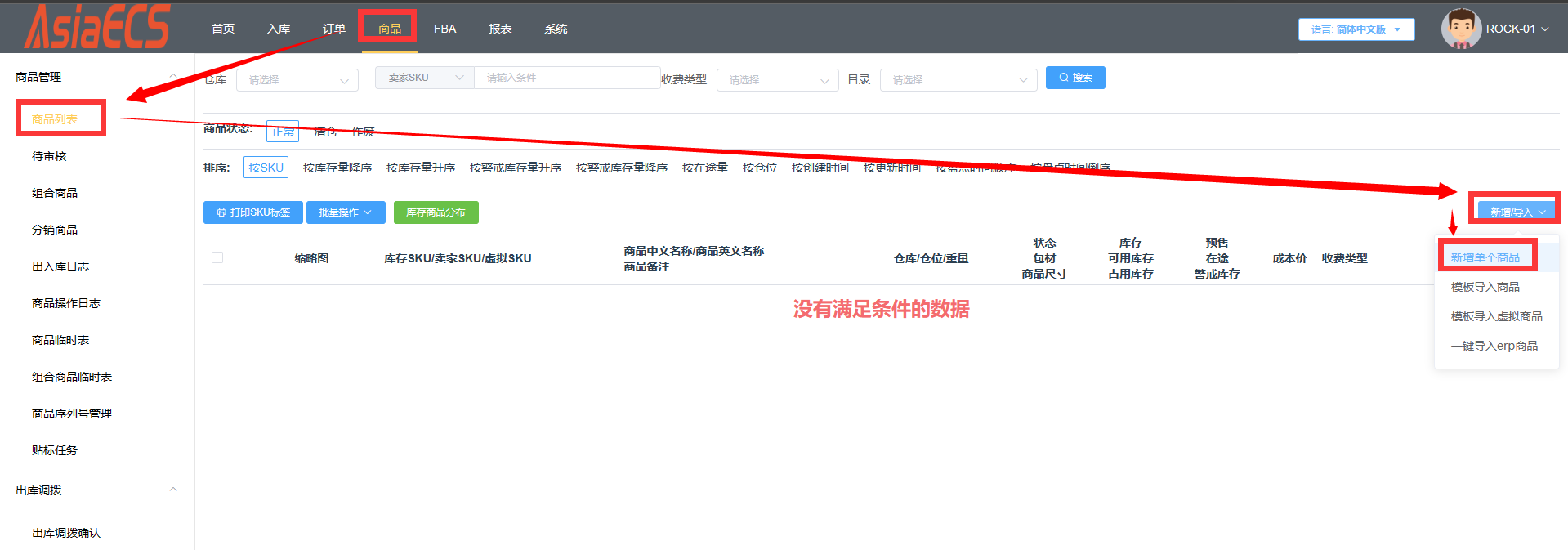
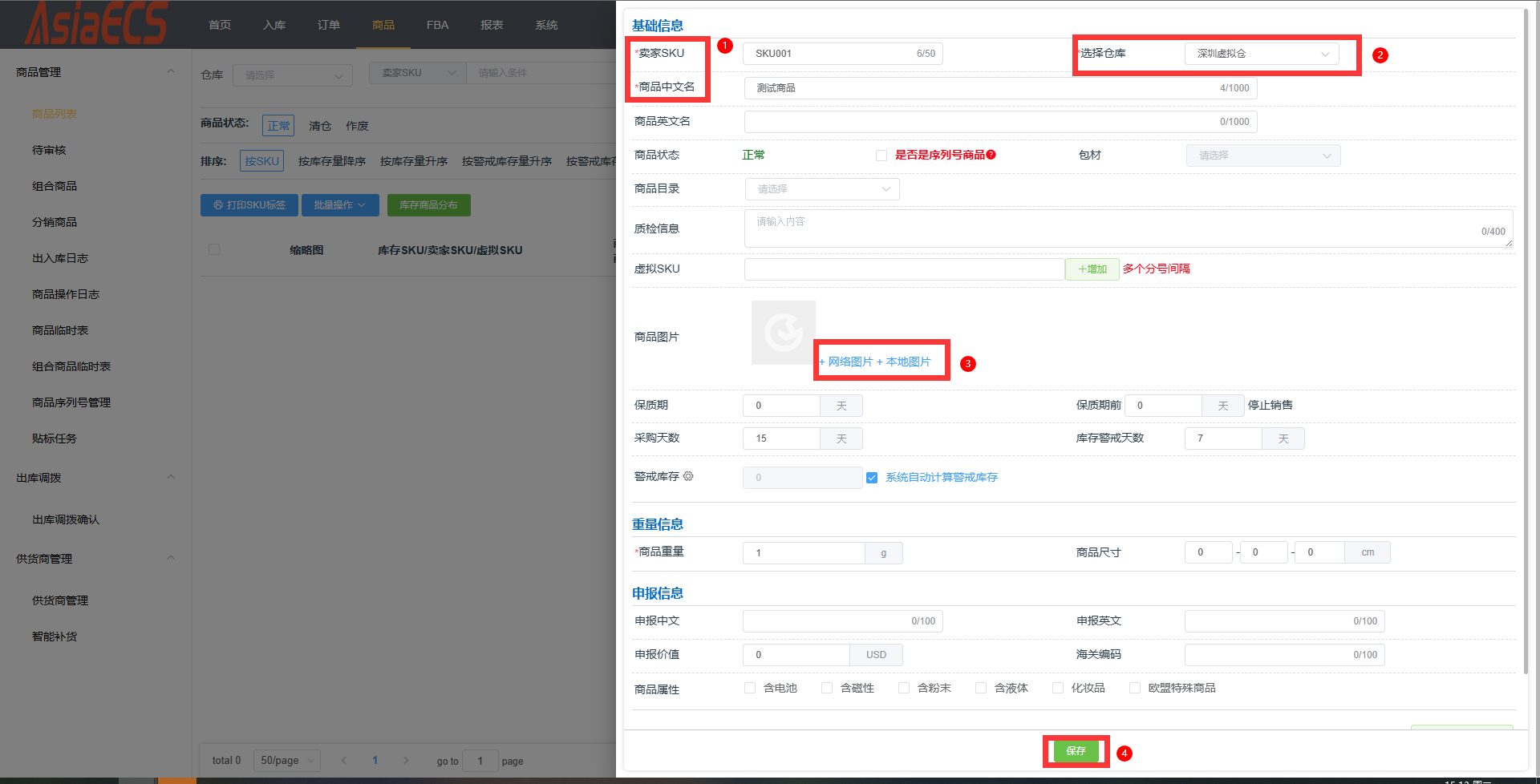
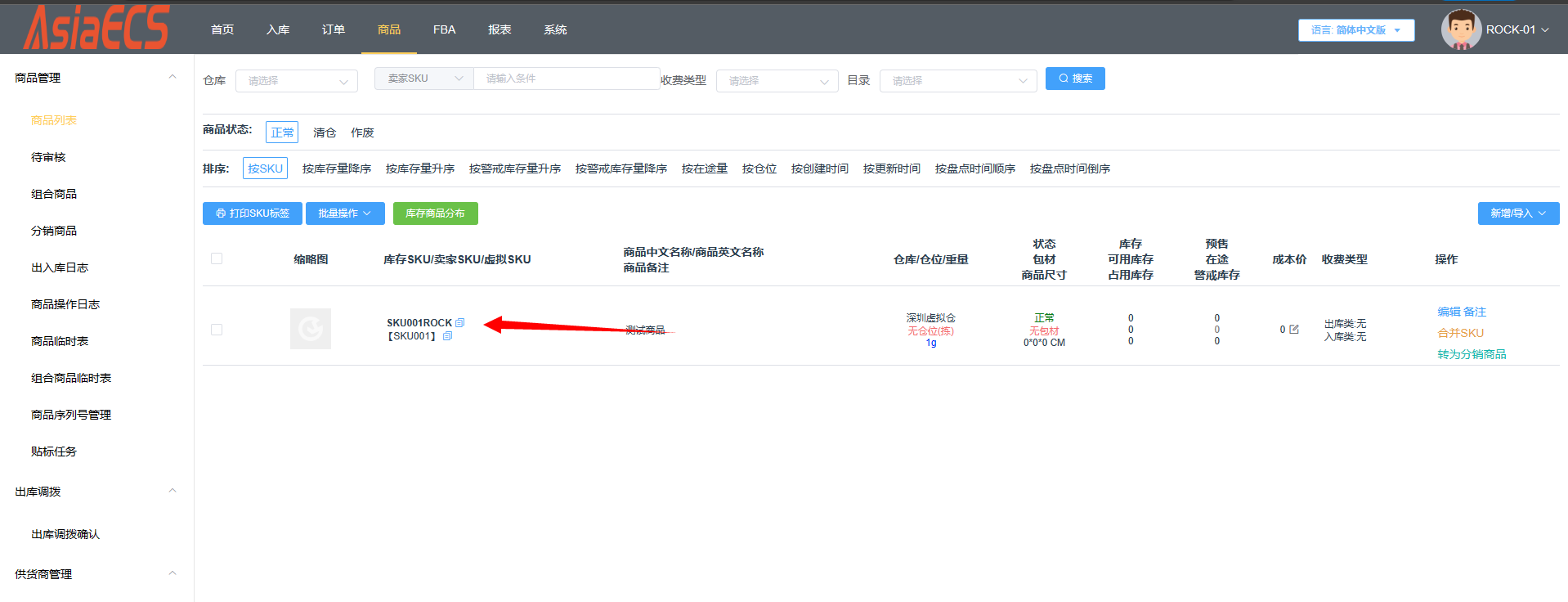
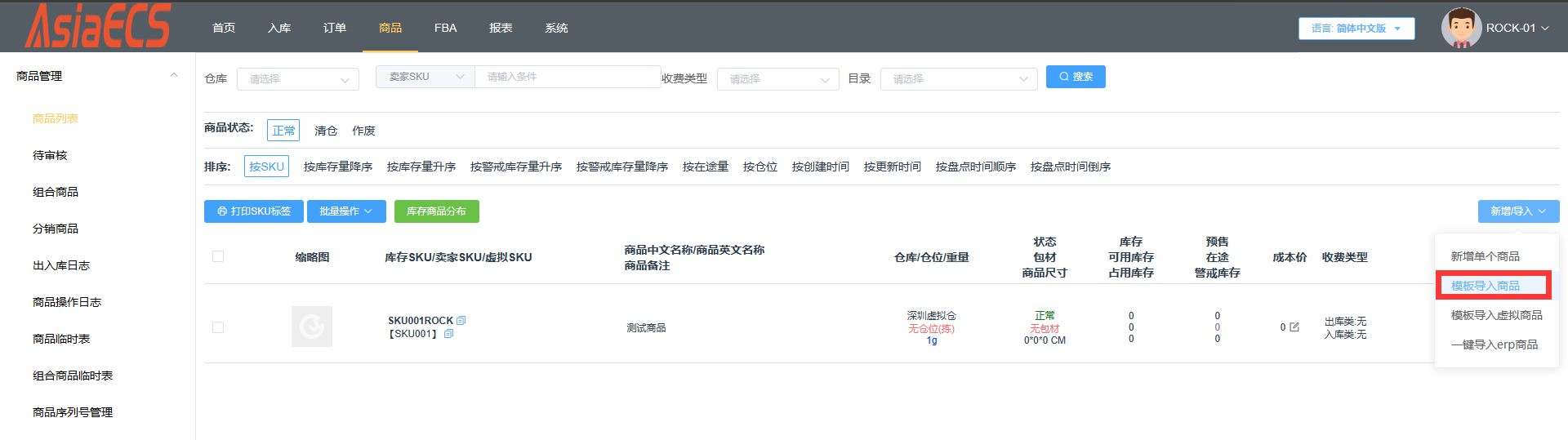
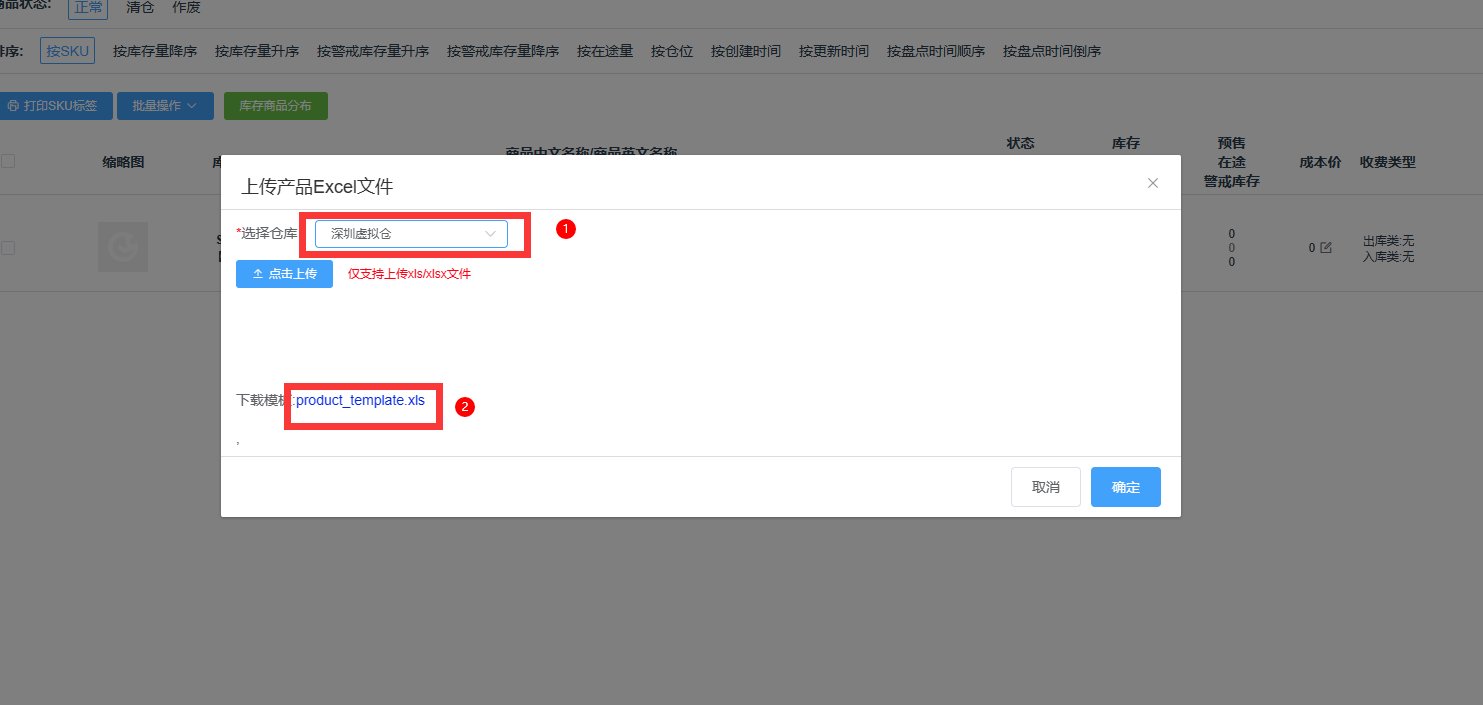
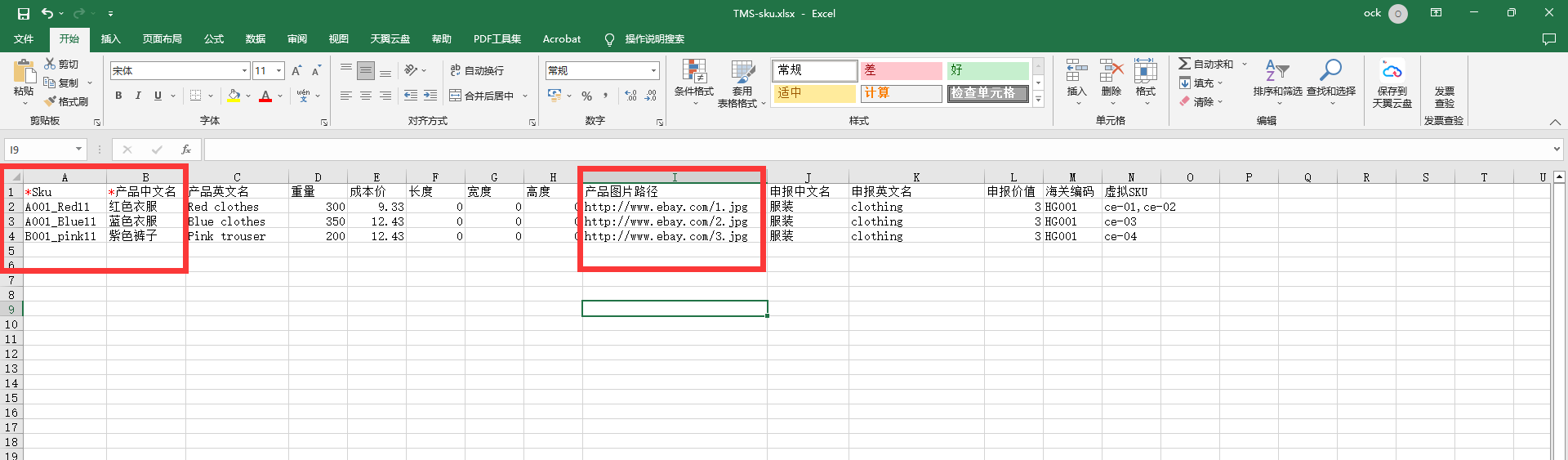
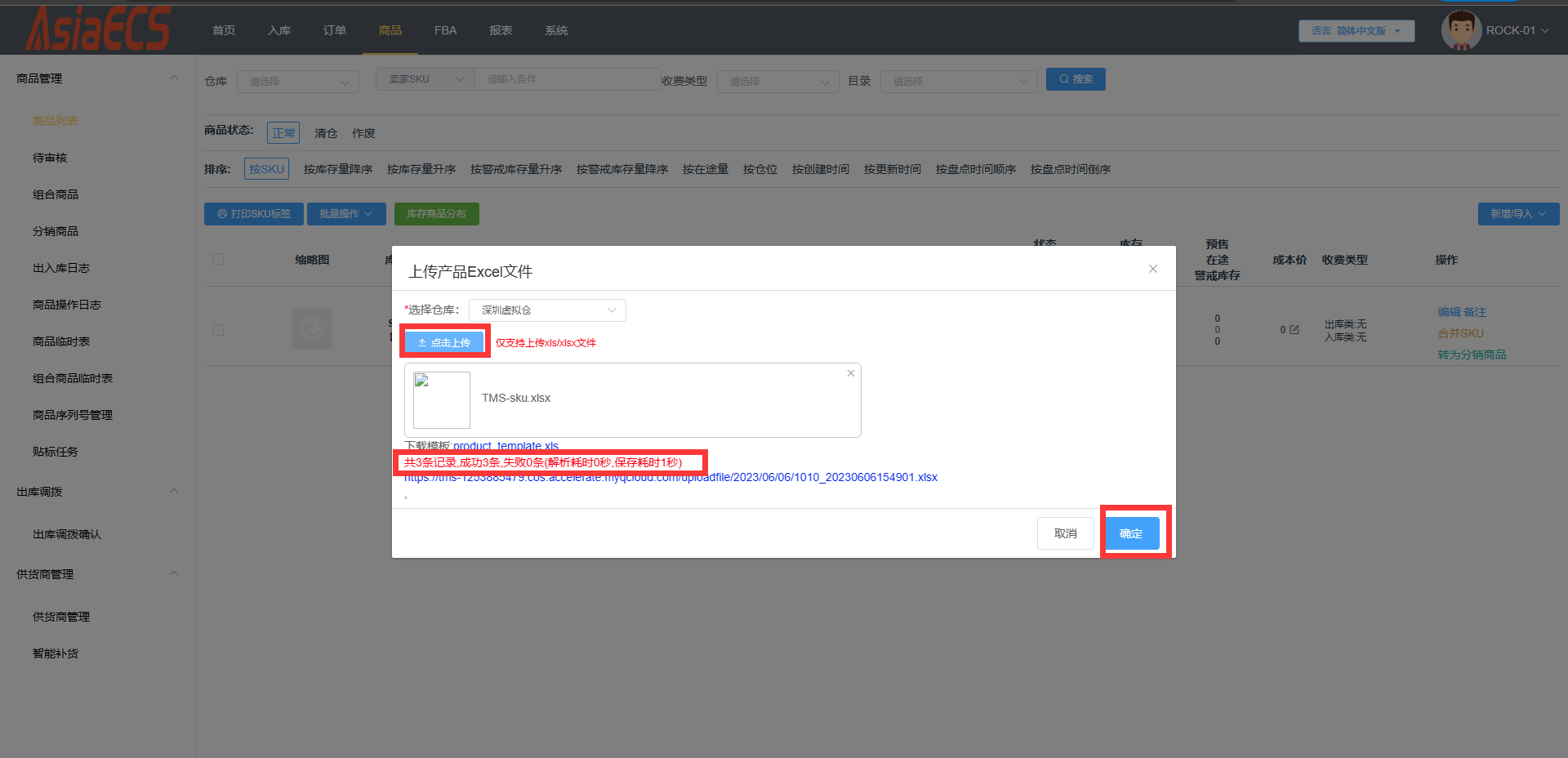
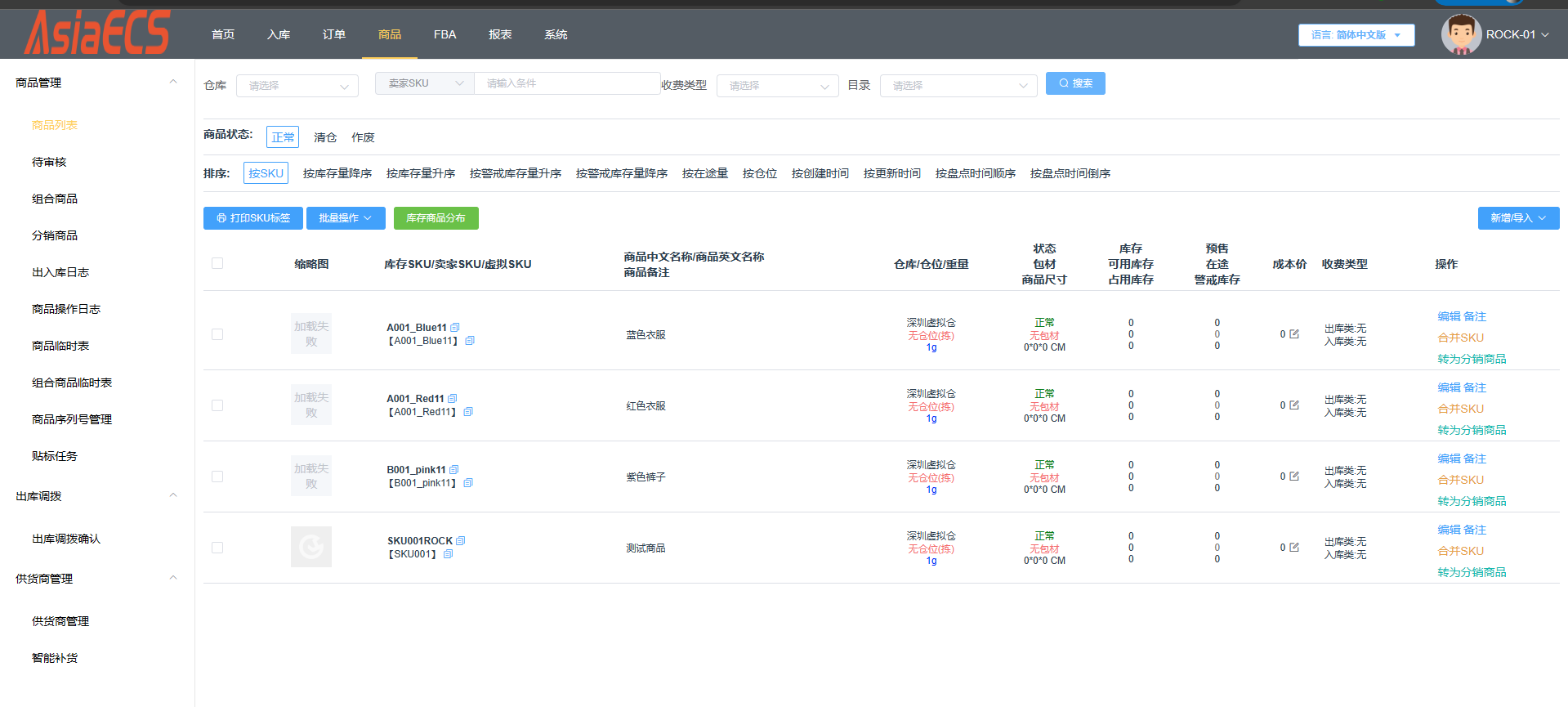
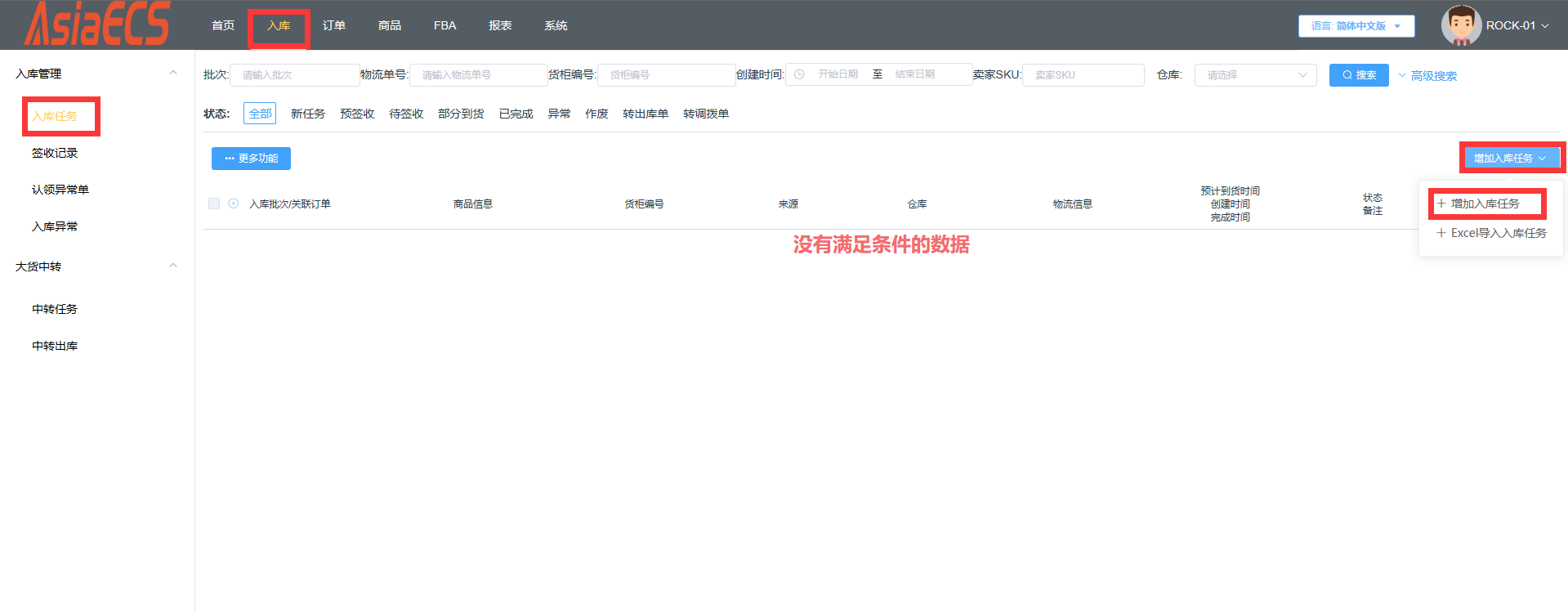
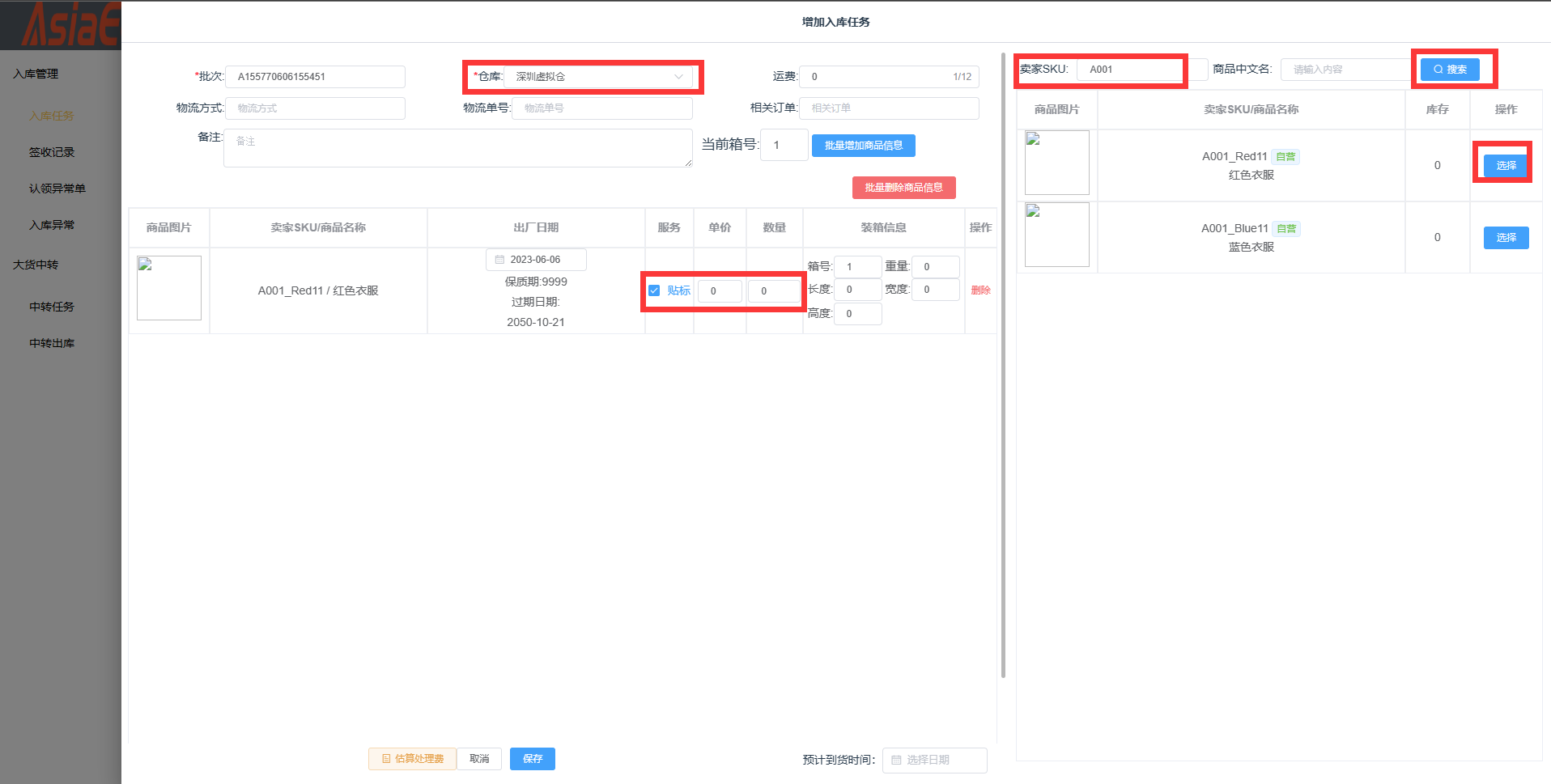
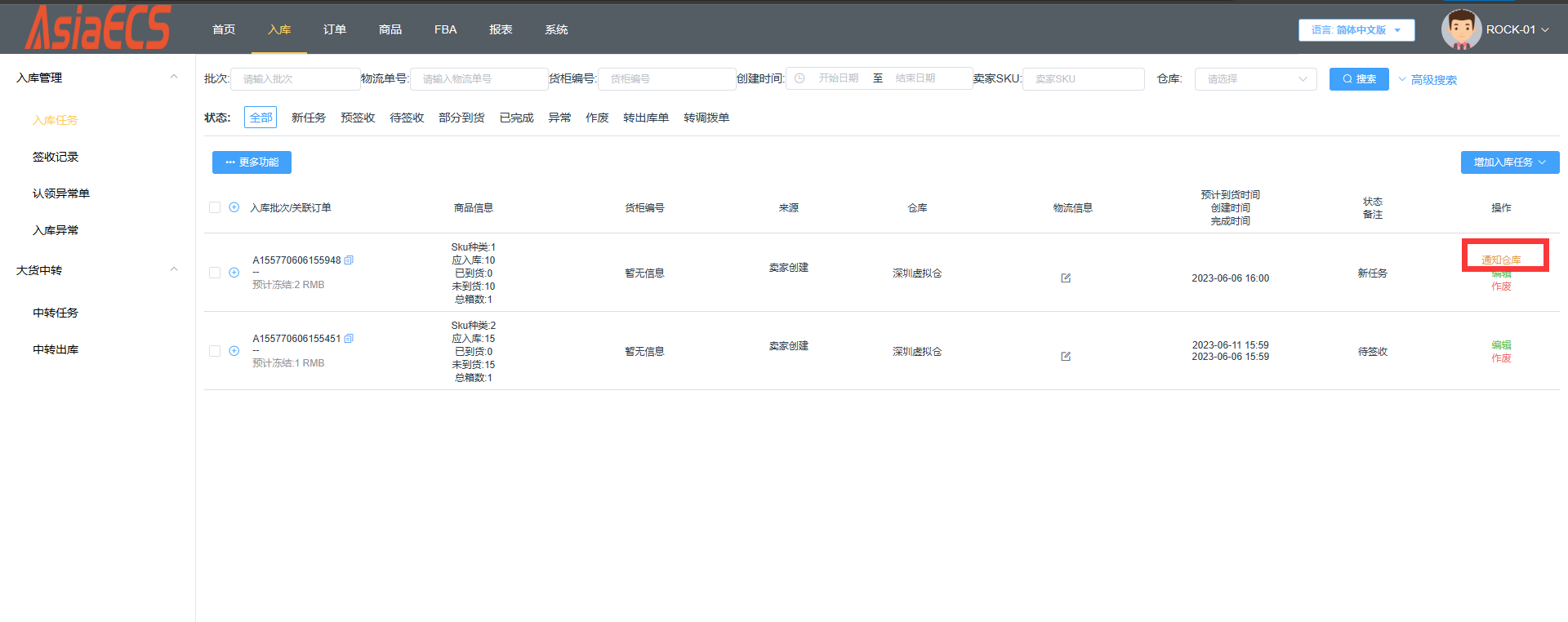
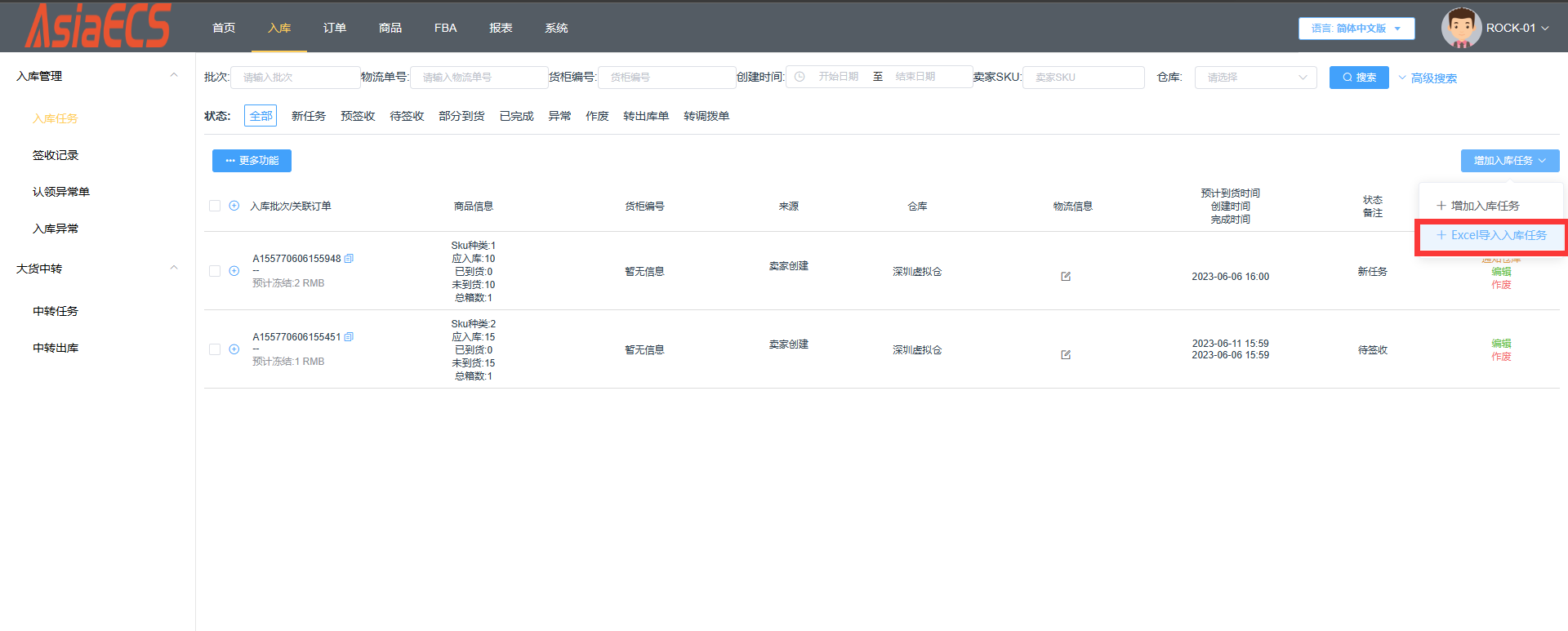
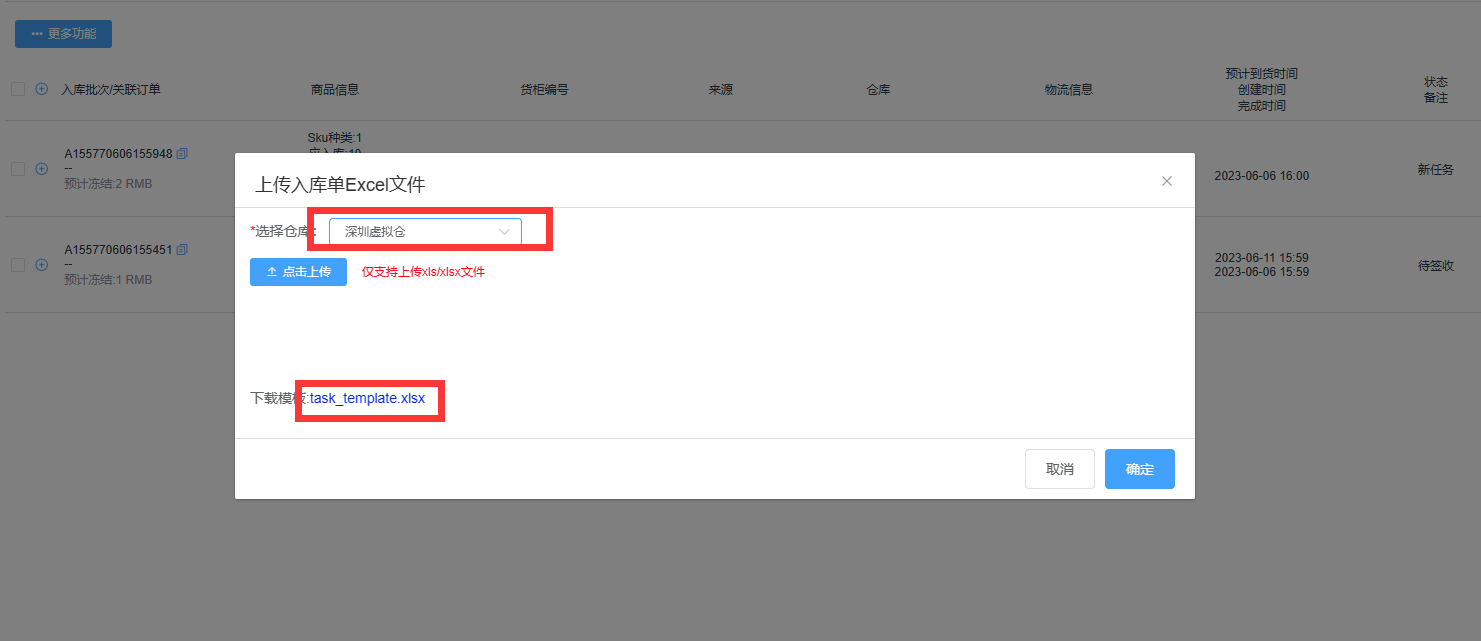
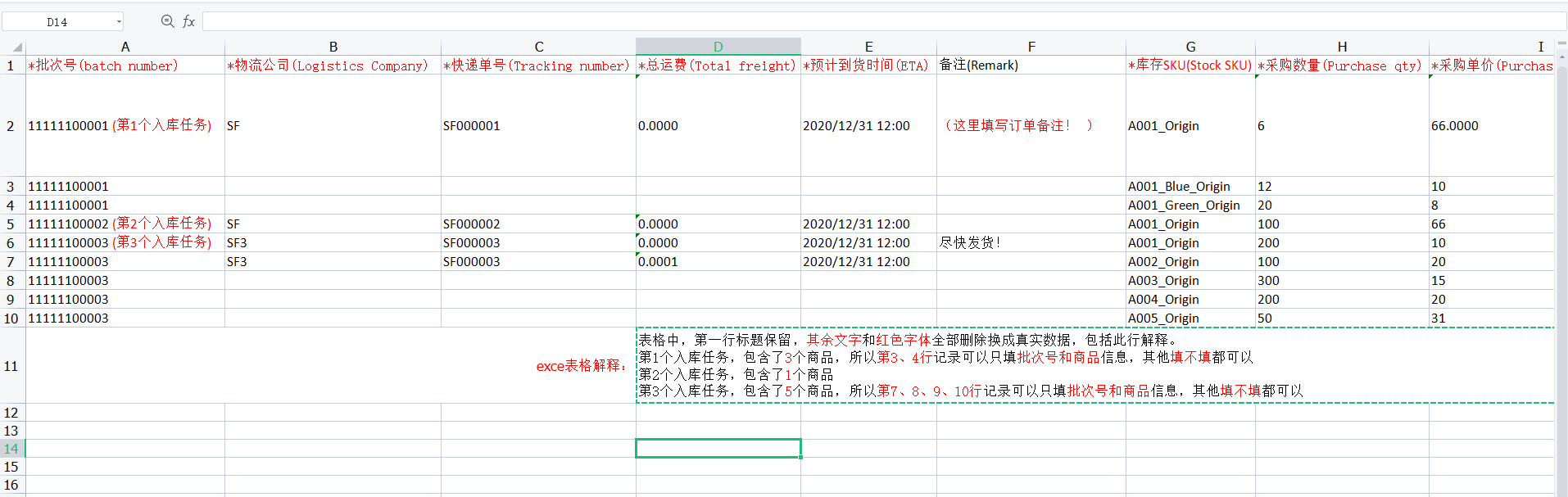
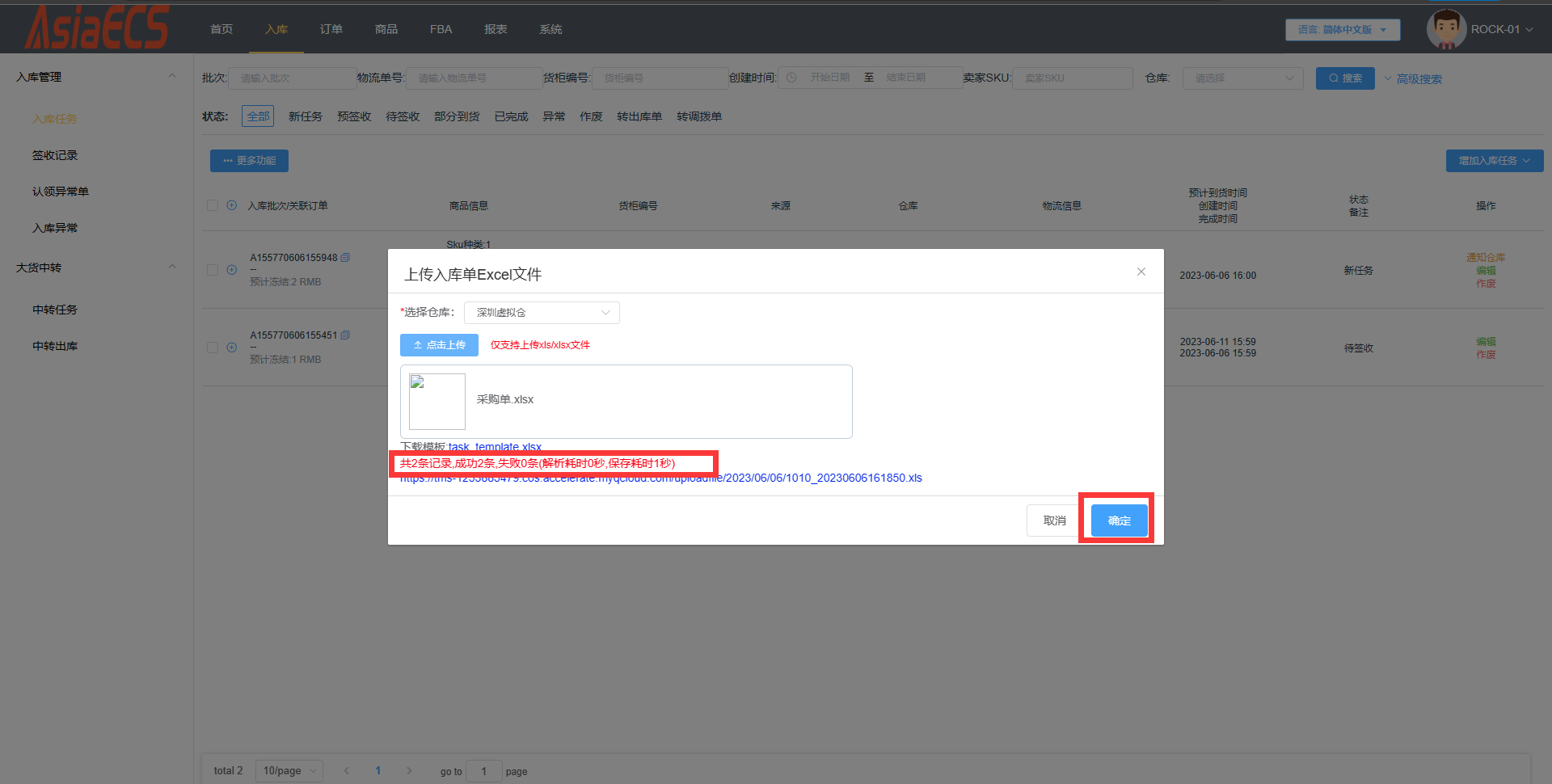
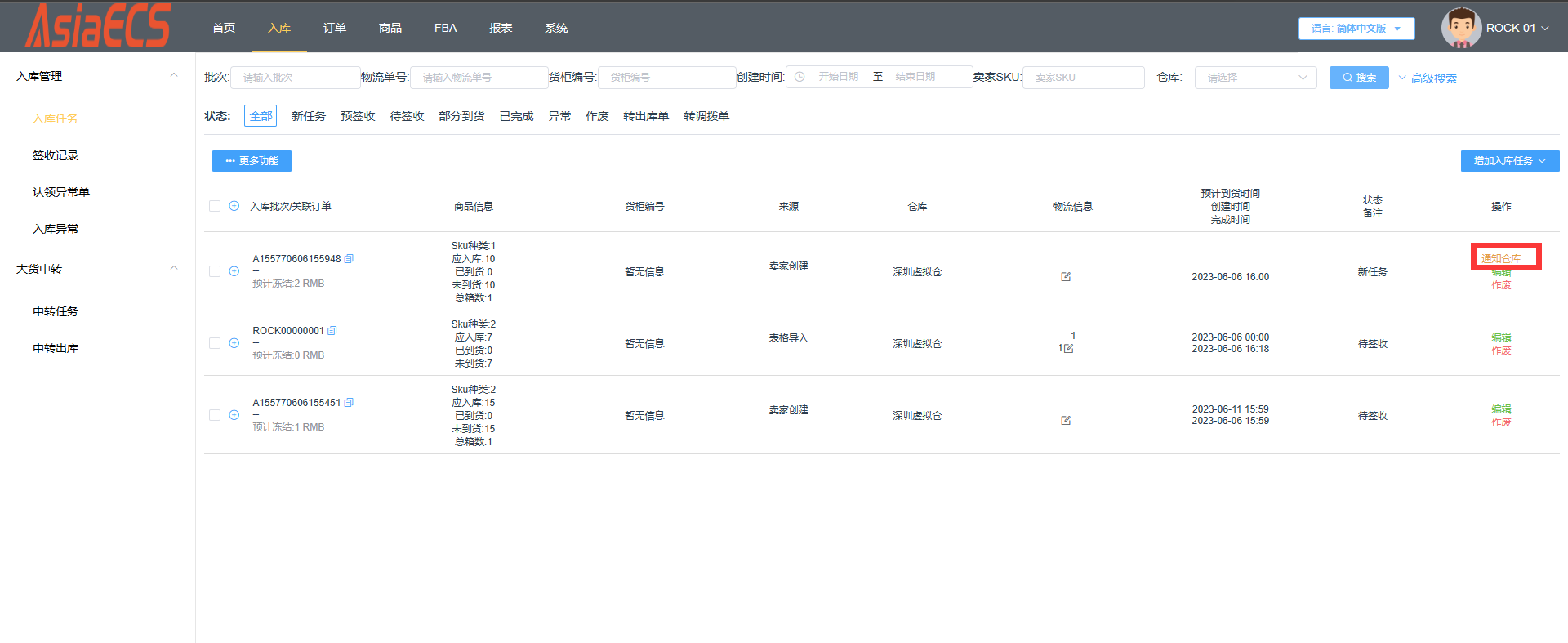
无评论